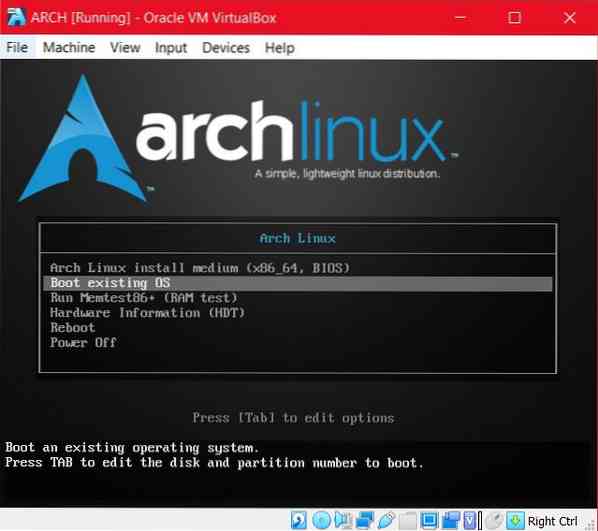Proces instalace
Instalace Arch ve virtuální schránce Linux vyžaduje, abyste postupovali podle těchto kroků:
- Krok 1 Zavedení Arch iso
- Krok 2 Arch Linux počáteční kořenový shell
- Krok # 3 Spouštěcí oddíl
- Krok č. 4 Připojte souborový systém
- Krok # 5 Instalace základního systému
- Krok # 6 Arch Chroot
- Krok # 7 Instalace bootloaderu
Zavedení archa iso
Pro spuštění arch iso musíte nejprve vytvořit prostředí virtuálního boxu přes rozhraní VirtualBox. Vyberte novou možnost a přiřaďte svému virtuálnímu počítači název, minimálně 2 GB RAM a typ (většinou 64bitový Arch Linux). Nyní vygenerujte virtuální pevný disk tvořící minimálně 8 GB pro uložení nainstalovaného operačního systému spolu s příslušnými úložišti. Nyní můžete snadno spustit virtuální stroj; nezapomeňte vybrat již existující arch Linux ISO pro bootování, protože nový pevný disk, který jste právě vytvořili, je prázdný, a proto jej nyní nelze spustit. Pokud nevytvoříte pevný disk svého virtuálního počítače, systém vás požádá o umístění. Uvidíte tři možnosti bootování pro počáteční spuštění vašeho arch Linuxu; je lepší zvolit první možnost x86_64.
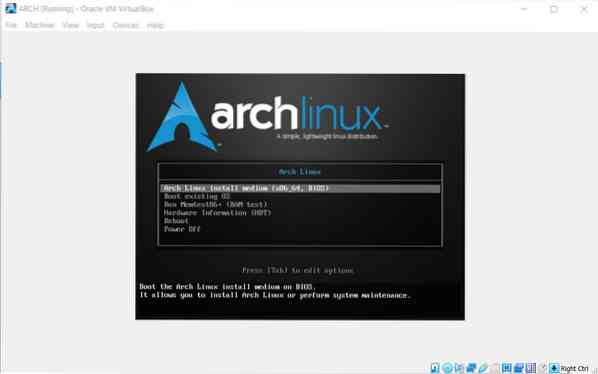
Arch Linux Initial Root Shell
Jakmile se po výběru možnosti spuštění zobrazí obrazovka kořenového prostředí, znamená to, že můžete pokračovat a aktualizovat databázi a stávající balíčky.
$ pacman - Syy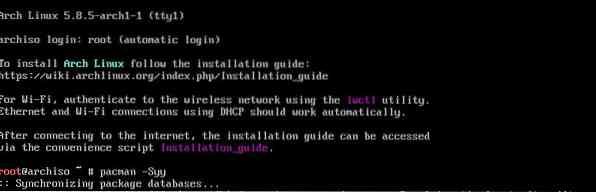
Příkaz vám umožní stáhnout synchronizační balíček Pacman s oficiálním depozitářem Arch.
Zaváděcí oddíl
Tento krok vám umožní pohodlně vytvořit diskový oddíl, obvykle mezi kořenovým a odkládacím oddílem. Pro rozdělení disku můžete využít nástroje distribuce Linuxu. Nejvhodnějším a nejjednodušším nástrojem by byl fdisk.
$ fdisk -l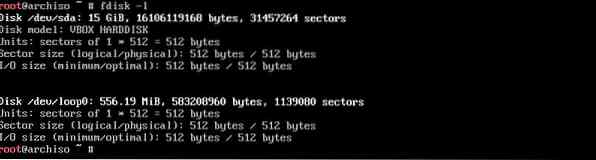
Výstupní obrazovka bude vizualizovat možnosti oddílu podle vašeho místa na disku. Při vytváření pevného disku použijte oddíl, pro který jste se rozhodli.
Následující příkaz fdisk můžete také použít jako nástroj pro vytváření oddílů.
$ fdisk / dev / sda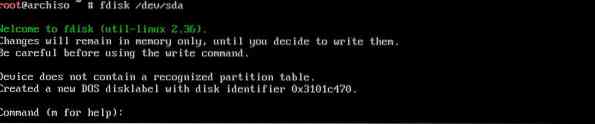
Jednoduše zadejte „m“, aby se zobrazily i všechny příkazy fdisk.
Nyní můžete použít servisní program cfdisk pro jeho zavedení. Do terminálového systému zadejte následující příkaz
$ cfdisk / dev / sda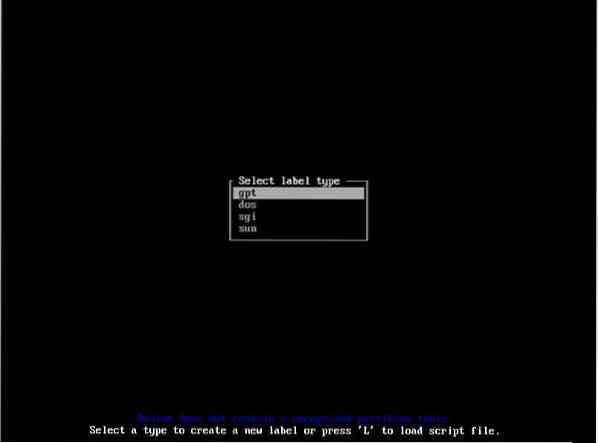
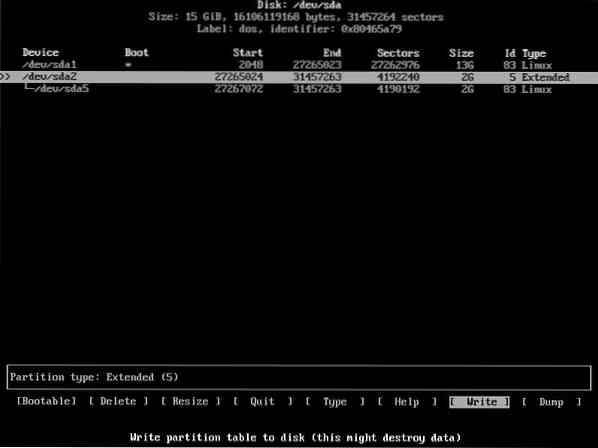
Nyní vám obrazovka zobrazí možnosti gpt, dos, sgi a sun pro typ štítku. Doporučuje se zvolit dos a pokračovat. Na obrazovce se objeví okno; stačí vybrat nový a zadat pro vytvoření oddílu. Po výběru místa na disku a umístění zadejte znovu. / dev / sda1 bude vaším prvním oddílem, pokud se chystáte pro jeden oddíl. Vyberte možnost
Chcete-li do oddílu zapsat jakékoli změny, použijte příkaz z
$ tV tomto okamžiku, pokud si přejete zajistit, aby byly změny provedené v oddílu úspěšně provedeny, zadejte znovu příkaz:
$ fdisk -l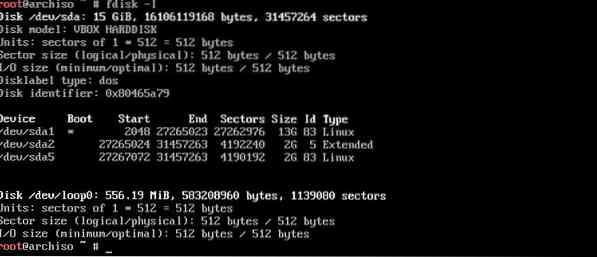
Chcete-li naformátovat nebo vytvořit oddíl pro instalaci arch Linuxu, použijte příkazy mkfs, chcete-li vytvořit souborový systém. A rozhodněte se pro mkswap pro generování swapového prostoru.
$ mkfs.ext4 / dev / sda1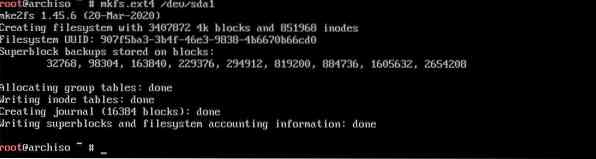
Tento příkaz obsahuje typ ext4 pro systémový soubor. Pokud používáte více než jeden oddíl, spusťte stejný příkaz s umístěním druhého oddílu na konci, například sda2.
$ mkswap / dev / sda5 (pro odkládací oddíl)
Nyní pro aktivaci odkládacího oddílu spusťte příkaz;
$ swapon / dev / sda5
Pokud používáte více než jeden oddíl a chcete ověřit své rozložení, můžete zadat příkaz lsblk.

Připojte souborový systém
Tento krok podporuje instalaci základního systému. můžete spustit následující příkaz pro připojení souborového systému, takže data týkající se / mnt budou automaticky uložena v kořenovém oddílu.
$ mount / dev / sda1 / mnt
U více oddílů použijte tyto příkazy pro domácí oddíl; první příkaz vytvoří spojení n pro domácí oddíl a druhý příkaz uloží data domovského oddílu do / mnt / home.
$ mkdir / mnt / home$ mount / dev / sda3
Instalace základního systému
Chcete-li úspěšně nainstalovat základnu a její příslušný balíček base-devel, použijte systémový program packstrap.
$ packstrap -i / mnt base base-devel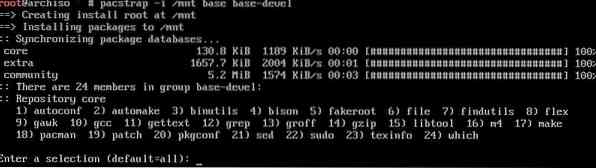
Vyberte výchozí možnost pro stahování balíčků a pokračujte.
Nyní musíte vygenerovat soubor fstab, který automaticky naviguje oddíl, aby se připojil pro proces zavádění.
$ genfstab -U -p / mnt >> / mnt / etc / fstab
Arch Chroot
Použijte příkaz arch-chroot k úspěšnému začlenění časových pásem, jazyka a dalších klíčových faktorů do / mnt.
$ arch-chroot / mnt / bin / bash
Pro místní nastavení použijte následující příkaz:
$ nano / etc / locale.gen (pro nastavení jazyka)Uložte soubor a poté spusťte následující příkaz.
$ národní prostředí
Nyní vytvořte etc / locale.conf soubor vydáním příkazu:
$ nano / etc / locale.konf$ LANG = cs_US.UTF-8 (pro přidání vlastního jazyka místo výchozího jazyka)
Pomocí následujícího příkazu můžete nastavit časové pásmo a také nahradit zónu a subzónu svou příslušnou zemí a regionem.
$ ln -s / usr / share / zoneinfo / Zone / SubZone / etc / localtime

Chcete-li nastavit hostitelský systém, použijte příkaz
$ echo abc >> / etc / hostname. (nahraďte ABC svým hostitelským jménem)$ nano / etc / hosts

Nyní zadejte příkaz:
127 $.0.0.1 localhost127 $.0.1.1 ABC
$ :: 1 localhost
Instalace bootloaderu
Nainstalujeme grub, který spustí soubor z kompatibilního OS jako bootloader.
$ pacman -S grub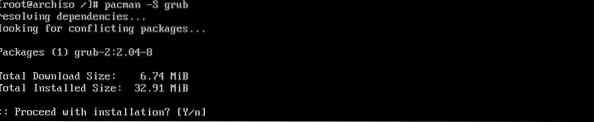


Tyto příkazy nainstalují, spustí a uloží konfiguraci grub pro disk sda.
Nakonec použijte tyto příkazy k ukončení a prozkoumání virtuálního prostředí Arch Linuxu.
$ výstup$ umount / dev / sda1
$ restart

Závěr
Postup instalace Arch Linuxu na virtuální schránku může být trochu dlouhý. Ale zajišťuje efektivní provoz Arch Linuxu na vašem serveru. Tímto způsobem můžete bez rozporů získat výhody distribucí Linuxu. Tato příručka popisuje nejpohodlnější způsob získání Arch Linuxu.
 Phenquestions
Phenquestions